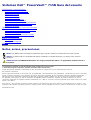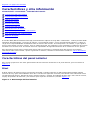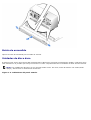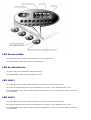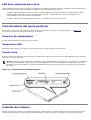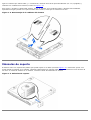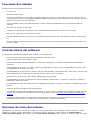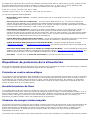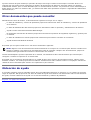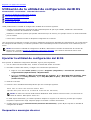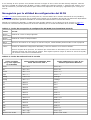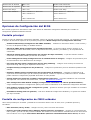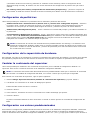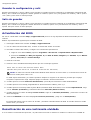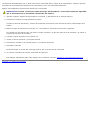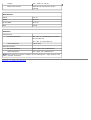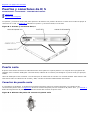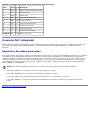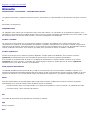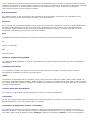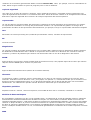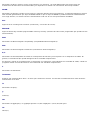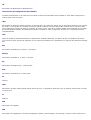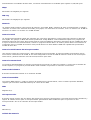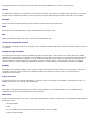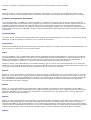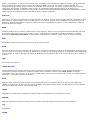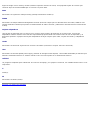Dell PowerVault 715N (Rackmount NAS Appliance) Guía del usuario
- Tipo
- Guía del usuario

Sistemas Dell™ PowerVault™ 715N Guía del usuario
Características y otra información
Características del panel anterior
Características del panel posterior
Cubierta del sistema
Ménsulas de soporte
Funciones del sistema
Características del software
Opciones de inicio del sistema
Dispositivos de protección de la alimentación
Otros documentos que puede necesitar
Obtención de ayuda
Utilización de la utilidad de configuración del BIOS
Ejecutar la utilidad de configuración del BIOS
Opciones de Configuración del BIOS
Actualización del BIOS
Desactivación de una contraseña olvidada
Especificaciones técnicas
Puertos y conectores de E/S
Puerto serie
Conector NIC integrado
Glosario
Notas, avisos, precauciones
NOTA: Una NOTA indica información importante que le ayuda a utilizar su sistema de una mejor manera.
AVISO: Un AVISO indica la posibilidad de daños al hardware o pérdida de datos y le explica cómo evitar el
problema.
PRECAUCIÓN: Una PRECAUCIÓN indica un riesgo potencial de daños a la propiedad, lesiones físicas o
la muerte.
La información contenida en este documento puede modificarse sin aviso previo.
© 2001 Dell Computer Corporation. Quedan reservados todos los derechos.
Queda estrictamente prohibida la reproducción de este documento en cualquier forma sin la autorización por escrito de
Dell Computer Corporation.
Marcas comerciales utilizadas en este texto: Dell, el logotipo DELL, Dell ActiveArchive, Dell OpenManage, y PowerVault son marcas comerciales
de Dell Computer Corporation; Intel y Pentium son marcas comerciales registradas de Intel Corporation; Microsoft, Windows, Windows NT, y
MS-DOS son marcas comerciales registradas de Microsoft Corporation; Novell y NetWare son marcas comerciales registradas de Novell
Inc.;VERITAS y Backup Exec son marcas comerciales de VERITAS Software Corporation; Computer Associates y ARCserve son marcas
comerciales registradas de Computer Associates International, Inc.; UNIX es una marca comercial registrada de The Open Group en los United
States y otros países.
Otras marcas y otros nombres comerciales pueden utilizarse en este documento para hacer referencia a las entidades que los poseen o a sus
productos. Dell Computer Corporation renuncia a cualquier interés sobre la propiedad de marcas y nombres comerciales que no sean los suyos.
Septiembre de 2001

Regresar a la página de contenido
Características y otra información
Sistemas Dell™ PowerVault™ 715N Guía del usuario
Características del panel anterior
Características del panel posterior
Cubierta del sistema
Ménsulas de soporte
Funciones del sistema
Características del software
Opciones de inicio del sistema
Dispositivos de protección de la alimentación
Otros documentos que puede necesitar
Obtención de ayuda
El servidor NAS (Network Attached Storage [almacenamiento adjunto de red]) Dell™ PowerVault™ 715N le permite añadir
fácilmente almacenamiento a un grupo de trabajo, a una pequeña oficina o a una red empresarial pequeña, o reducir la
carga de las responsabilidades de administración de archivos del servidor. Es un dispositivo "sin cabeza", lo que significa
que no tiene teclado, mouse o monitor, pero se puede supervisar por medio de la red o utilizando la redirección de consola
mediante una conexión serie. El sistema ofrece las capacidades de seguridad de datos de los servidores de uso general.
Este documento proporciona la información básica sobre las funciones y especificaciones del sistema. Para obtener
información sobre cómo instalar, reparar o gestionar el sistema, consulte los documentos listados en "Otros documentos
que puede necesitar".
Características del panel anterior
Esta sección proporciona una vista general básica de las funciones del sistema en el panel anterior, que se muestra en
Figura 1-2
.
Bisel
El bisel anterior del sistema incluye el botón de encendido y señales claras de los LED (Light Emitting Diodes [diodos
emisores de luz]) para cada unidad de disco duro. Consulte las siguientes secciones para obtener más información sobre
los LED del panel anterior. Extraiga el bisel si necesita extraer o sustituir las unidades de disco duro. Para extraer el bisel,
empuje las pestillos de liberación y tire del bisel para separarlo del sistema (consulte Figura 1-1
).
Figura 1-1. Desmontaje del bisel anterior

Botón de encendido
Oprima el botón de encendido para encender el sistema.
Unidades de disco duro
El sistema tiene cuatro discos duros IDE (Integrated Drive Electronics [electrónica integrada de unidad]). Cada disco duro
está montado en un portador que encaja en uno de los cuatro compartimentos de las unidades de disco duro del sistema.
NOTA: Las unidades de disco duro no son de intercambio activo. Por tanto, antes de sustituir una unidad, debe
apagar y desconectar la alimentación del sistema.
Figura 1-2. Indicadores del panel anterior

LED de encendido
El verde indica que el sistema está encendido y en funcionamiento.
Si está apagado, indica que el sistema está apagado.
LED de advertencia
El ámbar indica que ha habido un fallo del sistema.
Si está apagado, indica un funcionamiento normal.
LED LAN 1
El verde indica que el sistema está conectado a la red por medio del puerto LAN 1.
El verde intermitente indica que hay actividad entre el sistema y otros dispositivos en la red.
Si está apagado, indica que el sistema está desconectado de la red o que el puerto LAN 1 no funciona
correctamente.
LED LAN 2
El verde indica que el sistema está conectado a la red por medio del puerto LAN 2.
El verde intermitente indica que hay actividad entre el sistema y otros dispositivos en la red.
Si está apagado, indica que el sistema está desconectado de la red o que el puerto LAN 2 no funciona
correctamente.

LED de la unidad de disco duro
Cada unidad de disco duro tiene dos LED. Los LED son más visibles cuando el bisel está acoplado a la parte anterior del
sistema. Los LED proporcionan la siguiente información de cada unidad de disco duro:
Cuando el LED de la izquierda está en verde, la unidad de disco duro está instalada en el compartimiento para
unidad y está funcionando. Cuando este LED está en ámbar, la unidad de disco duro está instalada en el
compartimiento, pero no funciona correctamente.
Cuando el LED de la derecha parpadea en ámbar, la unidad de disco duro está activa.
Características del panel posterior
Esta sección proporciona una vista general básica de las funciones del sistema en el panel posterior. La Figura 1-3
muestra las características del panel posterior del sistema.
Conector de alimentación
El cable de alimentación se conecta a este conector.
Conectores LAN
Dos puertos LAN conectan el sistema a una red Ethernet con cables LAN de conector RJ-45.
Puerto serie
El puerto serie le permite conectar al servidor por medio de la redirección de consola o los RAS (Remote Access Services
[servicios de acceso remoto]).
NOTA: La redirección de consola está activada de forma predeterminada. Sin embargo, si la desactiva en la utilidad
de configuración del BIOS, puede volverla a activar pulsando el botón de redirección de consola de la placa base.
Consulte su Guía de instalación y solución de problemas para más información sobre la activación de la redirección
de consola.
Figura 1-3. Características del panel posterior
Cubierta del sistema
Aunque no necesita configurar el hardware del sistema, puede extraer la cubierta cuando sea necesario para solucionar
problemas de hardware o sustituir piezas. Para desmontar la cubierta, oprima hacia dentro los seguros de la misma,

agarre la cubierta por ambos lados y, a continuación, deslícela hacia atrás aproximadamente 2,5 cm (1 pulgada) y
levántela con cuidado hasta sacarla (consulte la Figura 1-4).
Para volver a instalar la cubierta del sistema, encaje la cubierta en los lados del chasis y deslícela hacia adelante,
aplicando una ligera presión en la parte anterior de la misma, hasta que se asiente en su sitio.
Figura 1-4. Desmontaje de la cubierta del sistema
Ménsulas de soporte
El sistema viene con soportes de plástico que puede sujetar a los lados (consulte Figura 1-5). Utilice esta opción si no
prevé instalar el sistema en un estante. También puede utilizar los soportes para apilar los sistemas los unos encima de
los otros. Si instala el sistema en un estante, consulte la Guía de instalación en estante.
Figura 1-5. Ménsulas de soporte

Funciones del sistema
El sistema incluye las siguientes funciones:
1 chasis en U
Microprocesador Intel®
Dos ranuras DIMM (Dual In-line Memory Module [módulo de memoria en línea dual]) de 64 bits, cada uno de los
cuales permite al menos 128 megabytes (MB) de SDRAM (Synchronous Dynamic Random-Access Memory [memoria
dinámica sincrónica de acceso aleatorio])
Cuatro unidades de disco duro IDE conectadas a cuatro canales principales IDE en una configuración RAID de
software
Suministro de energía de 162 vatios
Ventilador de enfriamiento del sistema y dos ventiladores de enfriamiento del suministro de energía
Puerto serie usado para la redirección de consola
Dos NIC (Network Interface Controllers [controladores de interfaces de red]) Intel 10/100 con puertos Ethernet RJ-
45
Una ranura PCI (Peripheral Component Interconnect [interconexión de componentes periféricos]) de bajo perfil de
32 bits, 33 MHz
Características del software
Los siguientes programas de software están incluidos en el sistema Dell:
Sistema operativo Microsoft® Windows® Powered con Service Pack 2.
Paquete de Microsoft Server Appliance (SA).
Servicios para UNIX®, Novell® NetWare® y Macintosh (integrados en el sistema operativo Microsoft Windows
Powered).
Compatibilidad de protocolo con TCP/IP, DHCP (compatibilidad de clientes), DNS (compatibilidad de clientes), NIS
(compatibilidad de clientes), IPX, IPV6.
Compatibilidad de configuración por primera vez por medio de DHCP, Dell OpenManage™ Kick-Start o conector serie
RAS (configuración por medio de una conexión serie en entornos que sean DHCP).
Administración de discos por medio de Dell OpenManage Array Manager.
Compatibilidad con copia de seguridad de red para VERITAS™ Backup Exec™ versión 8.5 o superior y Computer
Associates® ARCserve® 2000.
Compatiblidad de copia de seguridad local para VERITAS Backup Exec versión 8.5 o superior y Windows NT®/2000
Backup.
Software de toma de imágenes Dell ActiveArchive™.
Una utilidad de configuración de BIOS para visualizar y cambiar de forma rápida la información de configuración del
sistema. Para obtener más información sobre este programa, consulte "Utilización de la utilidad de configuración
del BIOS".
Diagnósticos para evaluar los componentes y dispositivos de su equipo. Para obtener información sobre el uso de
los diagnósticos del sistema, consulte su Guía de instalación y solución de problemas.
Opciones de inicio del sistema
Normalmente, el sistema se iniciará por sí mismo sin ninguna intervención. Sin embargo, si desea actualizar o realizar
cambios en el BIOS, ejecutar diagnósticos o reinstalar la imagen del sistema, utilice el Menú de Function Select
(Selección de funciones). Para acceder al menú Selección de funciones, debe conectar un sistema cliente al servidor

por medio de la redirección de la consola. Para obtener más información sobre la redirección de consola, consulte la Guía
del administrador del sistema. Cuando el servidor se reinicia, oprima <F2> (o <Esc><2> si ejecuta Windows 2000
anterior al Service Pack 2) durante el inicio cuando la pantalla muestra el siguiente mensaje:
Press F2 to enter the Function Select Menu
(Oprima F2 para entrar en el Menú de selección de funciones)
Las opciones siguientes están disponibles:
Normal Boot (Inicio normal) - configura el sistema para que se inicie desde los discos 0 y 1, que es la opción
predeterminada.
Recovery Boot (Inicio de recuperación) - inicia el sistema desde los discos 2 y 3. Los discos contienen un
sistema operativo duplicado con la configuración predeterminada previamente instalada. La imagen restaurada
utiliza la configuración predeterminada que recibió con el sistema. Consulte su Guía del administrador para obtener
más información sobre cómo llevar a cabo un inicio de recuperación.
Reinstallation (Reinstalación) - permite al servidor iniciarse desde la consola de reinstalación del servidor, la
cual se encuentra instalada en el sistema cliente. Esta operación puede destruir todos los datos del sistema
operativo del sistema. Para realizar este tipo de recuperación, utilice un cable de enlace y un cable serie de módem
nulo para conectar directamente al sistema que no está en la red. Consulte la Guía del administrador del sistema
para obtener más información sobre este tipo de reinstalación.
System Diagnostics (Diagnósticos del sistema) - ejecuta los Diagnósticos del sistema Para obtener información
sobre el uso de los diagnósticos del sistema, consulte su Guía de instalación y solución de problemas.
Update BIOS Flash ROM (Actualizar la Flash ROM del BIOS) - actualiza el BIOS del sistema. Consulte
"Actualización del BIOS
" in "Características y otra información" para obtener información sobre la actualización del
BIOS.
Enter BIOS Setup Utility (Ejecutar la utilidad de configuración del BIOS) - inicia la Utilidad de configuración
del BIOS, que le permite cambiar la configuración del sistema. Consulte "Opciones de Configuración del BIOS
" para
obtener información sobre el uso de la Utilidad de configuración del BIOS.
Exit (Salir) - sale del menú de Selección de funciones y reanuda el proceso de inicio normal.
Dispositivos de protección de la alimentación
Se encuentran disponibles diversos dispositivos para proteger contra problemas de energía, como sobrevoltajes y fallos de
la energía. Los apartados siguientes describen algunos de estos dispositivos.
Protectores contra sobrevoltajes
Los protectores contra sobrevoltajes están disponibles en varios tipos y generalmente proporcionan un nivel de protección
comparable al precio del dispositivo. Estos protectores contra sobrevoltajes previenen que las alzas de voltaje, como las
ocasionadas por una tormenta eléctrica, lleguen al equipo a través del enchufe eléctrico. Sin embargo, los protectores
contra sobrevoltajes no ofrecen protección contra reducciones excesivas de voltaje mayores del 20 porciento del nivel
normal de voltaje de línea de corriente alterna.
Acondicionadores de línea
Los acondicionadores de línea ofrecen una protección mayor que los protectores contra sobrevoltajes. Estos
acondicionadores mantienen el voltaje de la fuente de energía de CA de un equipo a un nivel bastante constante y, por lo
tanto, pueden proteger contra reducciones excesivas de voltaje. Debido a esta protección adicional, los acondicionadores
de línea cuestan más que los protectores contra sobrevoltajes, hasta varios cientos de dólares. Sin embargo, los
dispositivos no pueden proteger contra una pérdida total de la alimentación.
Sistemas de energía ininterrumpida
Los sistemas UPS ofrecen la protección más completa contra las variaciones de alimentación porque usan alimentación de
batería para mantener funcionando el sistema cuando se interrumpe la corriente alterna. La corriente alterna carga la
batería mientras ésta está disponible, de manera que cuando se interrumpe la corriente alterna, la batería puede
proporcionar alimentación al sistema durante un tiempo limitado-de 15 minutos a una hora aproximadamente-
dependiendo del sistema UPS.
Los sistemas UPS cuestan desde varios cientos de dólares a varios miles de dólares y las unidades más costosas permiten

ejecutar sistemas de gran tamaño por períodos de tiempo más largos cuando se interrumpe la corriente alterna. Los
sistemas UPS que proporcionan únicamente 5 minutos de alimentación de batería le permiten realizar un apagado
ordenado del sistema, pero no están diseñados para un funcionamiento continuo. Los protectores contra sobrevoltajes se
deben utilizar con todos los sistemas UPS, y el sistema UPS debe tener aprobación respecto a seguridad de Underwriters
Laboratories (UL).
Otros documentos que puede necesitar
Además de esta Guía del usuario, la documentación siguiente se incluye con su equipo:
La Guía de instalación y solución de problemas proporciona información sobre la instalación y solución de problemas
de su sistema.
La Guía del administrador del sistema proporciona información sobre la operación y administración del sistema.
Ayuda en línea sobre Dell PowerVault NAS Manager.
El documento Información del sistema proporciona información importante de seguridad, regulación y garantía para
su sistema.
La Guía de instalación en estante proporciona información para instalar el sistema en un estante.
Ayuda de Microsoft Windows Powered.
Es posible que se hayan incluido uno o más de los documentos siguientes.
NOTA: Algunas veces las actualizaciones de documentación se incluyen con su sistema para describir cambios en el
sistema o software. Lea siempre las actualizaciones antes de consultar cualquier otra documentación, porque las
actualizaciones generalmente contienen la información más reciente.
Cuando usted adquiere opciones separadas de su sistema, normalmente recibe la documentación que necesita para
configurar e instalar las opciones en el sistema Dell.
Es posible que se encuentren almacenados en su unidad de disco duro archivos de información técnica, algunas veces
titulados "readme", los cuales proporcionan las últimas actualizaciones sobre cambios técnicos a su equipo o material de
referencia técnica avanzada para usuarios con experiencia o para técnicos.
Obtención de ayuda
Si en algún momento usted no entiende alguno de los procedimientos descritos en esta guía, o si su sistema no funciona
según lo esperado, Dell proporciona una serie de medios de ayuda. Para obtener más información sobre las herramientas
de ayuda, consulte "Obtención de ayuda" en su Guía de instalación y solución de problemas.
Regresar a la página de contenido

Regresar a la página de contenido
Utilización de la utilidad de configuración del BIOS
Sistemas Dell™ PowerVault™ 715N Guía del usuario
Ejecutar la utilidad de configuración del BIOS
Opciones de Configuración del BIOS
Actualización del BIOS
Desactivación de una contraseña olvidada
Usted puede utilizar la utilidad de configuración del BIOS de la manera siguiente:
Cambiar la información de configuración del sistema después de que haya añadido, modificado o desmontado
cualquier elemento de hardware de su sistema
Establecer o modificar opciones que pueden seleccionarse por el usuario, por ejemplo la hora o la fecha mantenida
por su sistema
Para activar o desactivar todos los dispositivo integrados en el sistema
Una vez que haya preparado su equipo, ejecute la utilidad de configuración del BIOS para familiarizarse con la información
de configuración del sistema y los valores opcionales. Dell recomienda que anote la información como referencia para el
futuro.
NOTA: Para utilizar la utilidad de configuración del BIOS, debe utilizar la función de redirección de consola del
puerto serie. Consulte "Ejecutar la utilidad de configuración del BIOS
" para obtener información sobre cómo
conectar al sistema por medio de la redirección de consola.
Ejecutar la utilidad de configuración del BIOS
Para ejecutar la utilidad de configuración del BIOS, siga los pasos siguientes:
1. Con un cable serie de módem nulo, conecte el sistema del cliente al servidor.
2. Encienda el sistema del cliente y configure una conexión de hiperterminal.
a. Haga clic en el botón Start (Inicio) y apunte a Programs (Programas)-> Accessories (Accesorios)-
>Hyperterminal (Hiperterminal)->Hiperterminal.
b. Seleccione 115200 para Bits per second (Bits por segundo), 8 para Data Bits (Bits de datos), None
(Ninguno) para Parity (Paridad), 1 para Stop Bits (Bits de paro) y Xon\Xoff para Flow control
(Control de flujo).
3. Reinicie el servidor.
4. Presione <F2> inmediatamente después de que vea el mensaje siguiente:
Press <F2> to enter the Function Select menu
(Oprima <F2> para entrar en el menú de selección de funciones)
NOTA: Si utiliza una versión de Microsoft® Windows® 2000 anterior al Service Pack 2, no funcionan las
teclas de función. Debe pulsar <Esc><2>.
Si usted espera demasiado y su sistema operativo empieza a cargarse en la memoria, permita que el equipo
complete la operación de carga. Después apague el servidor e intente nuevamente.
5. Cuando aparezca el menú Function Select (Selección de funciones), oprima 6 para ejecutar la utilidad de
configuración del BIOS.
Respuesta a mensajes de error

Si un mensaje de error aparece en la pantalla mientras el equipo se inicia, tome nota del mensaje. Después, antes de
ejecutar la utilidad de configuración del BIOS, consulte "Códigos de sonido del sistema" y "Mensajes del sistema" en la
Guía de instalación y solución de problemas para obtener una explicación del mensaje y sugerencias para corregir los
errores.
Navegación por la utilidad de configuración del BIOS
La Tabla 2-1 lista las teclas básicas que se usan para ver, moverse dentro de o cambiar información en las pantallas y
para salir del programa. Las teclas que se utilizan para navegar por las pantallas del servidor son diferentes dependiendo
de la versión del sistema operativo instalado en el sistema de redirección de la consola del cliente.
Debido a las limitaciones del ANSI, no todas las teclas pueden utilizarse con la redirección de la consola. La Tabla 2-2
muestra las combinaciones de pulsaciones de teclas utilizadas para la versión de Windows de su sistema cliente.
Tabla 2-1. Teclas de navegación de configuración del BIOS (Funcionamiento normal)
Teclas Acción
Flecha
hacia abajo
Mueven el cursor al campo siguiente.
Flecha
hacia arriba
Mueven el cursor al campo anterior.
Barra
espaciadora
Recorren los valores en un campo. En muchos campos, usted también puede escribir el valor apropiado.
<Esc> Finaliza la utilidad de configuración del BIOS y reinicia el sistema si se hicieron cambios.
Para la mayoría de las opciones, los cambios que usted realice se almacenan pero no tienen efecto hasta la
siguiente ocasión que usted inicie el sistema. Para algunas opciones (según se indica en el área de ayuda),
los cambios tienen efecto inmediatamente.
Tabla 2-2. Teclas de redirección de la consola
Teclas normales
(tal y como aparecen
en el teclado)
Teclas usadas para Windows 2000
antes del Service Pack 2
Teclas usadas para el resto de los
sistemas operativos Windows
Inicio <Esc><h> <Esc><h>
Fin <Esc><k> <Esc><k>
Insert <Esc><+> <Esc><+>
Supr <Esc><-> <Esc><->
RePág < Esc><?> <RePág>
AvPág <Esc></> <AvPág>
F1 <ESC>1 <F1>
F2 <ESC>2 <F2>
F3 <ESC>3 <F3>
F4 <ESC>4 <F4>
F5 <ESC>5 <ESC>5
F6 <ESC>6 <ESC>6
F7 <ESC><7> <ESC><7>
F8 <ESC>8 <ESC>8
F9 <ESC>9 <ESC>9
F10 <ESC>0 <ESC>0
F11 <Esc><!> <Esc><!>
F12 <Esc><@> <Esc><@>
Flecha hacia arriba <Esc><w> Flecha hacia arriba

Flecha hacia la derecha <Esc><a> Flecha hacia la derecha
Flecha hacia la izquierda <Esc><d> Flecha hacia la izquierda
Flecha hacia abajo <Esc><x> Flecha hacia abajo
<Ctrl><Alt><Delete> <Esc><Shift><r> <Esc><r>
<Esc><Shift><r>
o
<Esc><Shift><b>
<Esc><Shift><r> <Esc><r>
<Esc><Shift><r>
o
<Esc><Shift><b>
Opciones de Configuración del BIOS
Esta sección proporciona información sobre cómo utilizar la utilidad de configuración del BIOS para cambiar la
configuración predeterminada del sistema.
Pantalla principal
Cuando se inicia la utilidad de configuración del BIOS, aparece la pantalla principal del programa. Las siguientes opciones
o campos de información aparecen en la pantalla principal de la BIOS Setup screen (Configuración del BIOS)
Standard CMOS Setup (Configuración del CMOS estándar) - establece la información básica, como la fecha y
la hora, los dispositivos IDE y la unidades de disco.
Advanced CMOS Setup (Configuración del CMOS avanzada) - le permite realizar algunos cambios en el
funcionamiento básico del sistema, como los dispositivos de inicio primario y secundario, y la comprobación de
contraseña.
Advanced Chipset Setup (Configuración del conjunto de chips avanzada) - le permite realizar cambios
avanzados de la SDRAM, DRAM y el tamaño de memoria.
Power Management Setup (Configuración de la administración de energía) - configura los parámetros para
el funcionamiento de la administración de energía.
PCI/Plug and Play Setup (configuración de PCI/Plug and Play) - configura cómo maneja el sistema los
dispositivos Plug and Play y los dispositivos de bus PCI.
Peripheral Setup (Configuración de periféricos) - configura los parámetros para los elementos periféricos del
sistema.
Hardware Monitor Setup (Configuración de la supervisión de hardware) - configura los parámetros de
supervisión de hardware para que el sistema pueda advertir cuando se superan los parámetros críticos. También
puede visualizar la etiqueta de propiedad del sistema en esta pantalla.
Change Supervisor Password (Cambiar contraseña del supervisor) - le permite establecer una contraseña
del supervisor. Para obtener más información, consulte "Actualización del BIOS
".
Auto Configuration with Default Settings (Configuración automática con valores predeterminados) -
asigna automáticamente la configuración óptima para todos los elementos en la utilidad de configuración del BIOS.
Save Settings and Exit (Guardar configuración y salir) - guarda los cambios que haya realizado en la utilidad
de configuración del BIOS y sale.
Exit Without Saving (Salir sin guardar) - sale de la utilidad de configuración del BIOS y no guarda los cambios
que haya realizado.
Pantalla de configuración de CMOS estándar
Utilice esta pantalla para visualizar y establecer la información básica como la fecha, hora y unidades primaria y
secundaria.
Date and Time (Hora y fecha) - configura la hora y fecha correctas del sistema.
Primary/Secondary Master/Slave (Maestro/Esclavo primario/secundario) - muestra las características de
IDE 0 y IDE 1, que son las dos primeras unidades del sistema. El sistema detecta automáticamente los discos duros
más modernos con la opción Auto-Detect Hard Disks (Detectar automáticamente discos duros) del menú

principal. Consulte "Pantalla de configuración de CMOS avanzada", que se encuentra más adelante en esta sección,
para obtener información sobre cómo trabaja esta función.
Si el sistema no detecta automáticamente una unidad, busque un tipo preestablecido de 1 a 46 que coincida con la
unidad de disco duro. Si no existe un tipo preestablecido, establezca el tipo en User (Usuario) e introduzca las
características de la unidad en las columnas especificadas.
Boot Sector Virus Protection (Protección contra virus del sector de inicio) - proporciona protección contra
los virus que atacan al sector de inicio de la unidad de disco duro.
Base/Extd Memory (Memoria básica/extendida) - muestra la cantidad total de memoria básica y extendida
del sistema. Los campos sólo son de visualización.
Pantalla de configuración de CMOS avanzada
Utilice esta pantalla para realizar cambios en el funcionamiento básico del sistema.
Clear DMI event logs (Borrar registros de eventos DMI) - cuando está en Yes (Sí), borra el registro de
eventos DMI, que es un registro de los eventos del sistema.
Event Logging (Registro de eventos) - activa el registro de eventos DMI.
Mark DMI events as read (Marcar los eventos DMI como leídos) - marca los eventos como leídos después de
abrirlos en el registro de eventos.
Memory Test (Prueba de memoria) - cuando está activado, verifica la cantidad de memoria del sistema cuando
se inicia.
1st/ 2nd/3rd/4th Boot Device (1º, 2º, 3º, 4º dispositivo de inicio) - determina cuándo y en qué orden el
sistema busca los sistemas operativos de inicio cada vez que se enciende.
Configuración avanzada del conjunto de chips
Utilice esta pantalla para realizar cambios en la configuración de memoria del sistema.
DRAM Integrity Mode (Modo de integridad de DRAM) - permite al BIOS realizar una comprobación de
paridad/código de corrección de errores de las pruebas de memoria POST, cuando está activado.
Configuración de la administración de energía
Utilice esta página para establecer los parámetros para el funcionamiento de la administración de energía del sistema.
Power Management/APM (Administración de energía/APM) - permite a los sistemas operativos que tienen
APM (advanced power management [administración avanzada de energía]) controlar algunas de las operaciones de
administración de energía del sistema.
System Thermal (Térmico del sistema) - cuando está activado, el sistema se apaga después de superar el
umbral de temperatura activa térmica de 75°C o 167°F.
Thermal Active Temperature (Temperatura activa térmica) - la temperatura a la cual el sistema se apaga
automáticamente si está activado Térmico del sistema. Este campo sólo es de visualización.
Restore on AC/Power Loss (Restaurar en la pérdida de alimentación/CA) - establece el estado de
alimentación después de un apagado provocado por una interrupción inesperada de la alimentación de CA. Cuando
el valor se encuentra en ON (Encendido), el sistema se vuelve a encender. Si el valor se encuentra en OFF
(Apagado), el sistema permanece apagado después de la interrupción de alimentación. Si el valor está en KEEP
LAST (Mantener último), el sistema vuelve al último estado de alimentación.
Configuración de PCI/Plug and Play
Utilice esta pantalla para establecer cómo administra el sistema los dispositivos Plug and Play y los dispositivos de bus
PCI.
Clear NVRAM (Borrar NVRAM) - cuando está en Yes (Sí), esta opción elimina la información en la NVRAM

(nonvolatile random access memory [memoria no volátil de acceso aleatorio]) sobre la configuración de los
dispositivos Plug-and-Play. El sistema crea una nueva información de configuración la próxima vez que inicie el
sistema.
PCI Latency Timer (PCI Clocks) (Temporizador de latencia PCI [Relojes PCI]) - permite al conjunto de
chips utilizar un búfer de escritura enviado de 32 bits incrustado para admitir ciclos de transacción con demora.
Configuración de periféricos
Utilice esta pantalla para establecer los parámetros de los elementos periféricos del sistema.
Onboard Serial Port 1 and Serial Port 2 (Puerto serie 1 y Puerto serie 2 integrados en placa) - desactiva
los puertos serie o asigna una dirección de puerto y un nombre a los puertos). Dell recomienda que ponga los
elementos en Auto para que el sistema pueda asignar direcciones y nombres de puerto de forma dinámica.
Onboard IDE (IDE integrada en placa) - activa o desactiva los canales IDE principal y secundario instalados en
la placa base.
Console Redirect (Redirección de consola) - activa y selecciona el puerto serie para el redireccionamiento de la
consola. Utilice C.R. Baud Rate (Velocidad en baudios C.R.) para establecer una velocidad en baudios específica
para el puerto serie y utilice C.R. Mode (Modo C.R.) para asignar la función de redirección de la consola
trabajando sólo en POST o en modo de tiempo de ejecución.
NOTA: La redirección de consola está activada de forma predeterminada. Sin embargo, si la desactiva en la
utilidad de configuración del BIOS, puede volver a activarla pulsando el botón de redirección de consola en la
placa base. Consulte su Guía de instalación y solución de problemas para más información sobre la activación
de la redirección de la consola.
Configuración de la supervisión de hardware
Esta pantalla, que sólo es de visualización, muestra los parámetros de supervisión de hardware y el número de la etiqueta
de propiedad y etiqueta de servicio del sistema. El sistema le avisa cuando se superan los parámetros de supervisión.
Cambiar la contraseña del supervisor
Utilice esta pantalla para establecer una contraseña del supervisor para la utilidad de configuración del BIOS. Un
supervisor tiene acceso a todas las funciones de la utilidad de configuración del BIOS.
NOTA: La contraseña del sistema está desactivada de forma predeterminada. Dado que es necesaria la contraseña
para acceder a la utilidad de configuración del BIOS, no la active a menos que le preocupe la seguridad.
Para cambiar una contraseña de supervisor, siga los pasos siguientes:
1. Resalte Change Supervisor Password (Cambiar la contraseña del supervisor) y oprima <Enter>.
2. Introduzca una contraseña en el cuadro de diálogo que aparece.
Puede introducir hasta seis letras o números.
3. Presione <Enter>.
4. Para confirmar, introduzca de nuevo la contraseña en el cuadro de diálogo que aparece.
5. Presione <Enter>.
Se pide la contraseña durante el inicio del sistema o cuando el usuario ejecuta en la utilidad de configuración del
BIOS.
Configuración con valores predeterminados
Para instalar la configuración predeterminada de todas las funciones en la utilidad de configuración del BIOS, resalte este
elemento del menú y oprima <Enter>. Cuando se le pregunte si desea instalar la configuración predeterminada para
todos los elementos de la utilidad de configuración del BIOS, oprima <Y> (<Sí>) y luego oprima <Enter> para instalar la

configuración óptima.
Guardar la configuración y salir
Resalte este elemento y oprima <Enter> para guardar los cambios que haya realizado en la utilidad de configuración del
BIOS y salir. Cuando se le pregunte si desea guardar los cambios, oprima <Y> para guardar los cambios y salir u oprima
<N> (<No>) para volver al menú principal.
Salir sin guardar
Resalte este elemento y oprima <Enter> para descartar los cambios que haya realizado en la utilidad de configuración del
BIOS y salir. Cuando se le pregunte si desea descartar los cambios, oprima <Y> para descartar los cambios y salir u
oprima <N> para volver al menú principal.
Actualización del BIOS
De vez en cuando debe consultar http://support.dell.com para ver si hay disponible un BIOS actualizado para su
sistema.
Realice el procedimiento siguiente para actualizar el BIOS:
1. Descargue el BIOS más reciente de http://support.dell.com.
2. Con un cable serie de módem nulo, conecte el sistema del cliente al servidor.
3. Encienda el sistema del cliente y configure una conexión de hiperterminal.
a. Haga clic en el botón Inicioy apunte a Programas->Accesorios-> Hiperterminal->Hiperterminal.
b. Seleccione 115200 para Bits por segundo, 8 para Bits de datos, Ninguno para Paridad, 1 para Bits de
paro y Xon\Xoff para Control de flujo.
4. Reinicie el servidor.
5. Presione <F2> inmediatamente después de que vea el mensaje siguiente:
Press <F2> to enter the Function Select menu
(Oprima <F2> para entrar en el menú de selección de funciones)
NOTA: Si utiliza una versión de Microsoft Windows 2000 anterior al Service Pack 2, no funcionan las teclas de
función. Debe pulsar <Esc><2>.
Si usted espera demasiado y su sistema operativo empieza a cargarse en la memoria, permita que el equipo
complete la operación de carga. Después apague el sistema e intente nuevamente.
6. Cuando aparezca el menú Selección de funciones, oprima 5 para actualizar la Flash ROM del BIOS.
7. Cuando aparezca un mensaje preguntándole si desea actualizar el BIOS, pulse <y>.
8. Cuando aparezca el mensaje Flash System BIOS (Actualizar BIOS del sistema) en la ventana Hiperterminal, haga
clic en Transfer (Transferir) y finalmente seleccione Send File (Enviar archivo).
9. Cuando aparezca el cuadro de diálogo Enviar archivo, haga clic en Browse (Examinar) y seleccione el archivo de
BIOS descargado.
10. Seleccione XModem en el menú desplegable Protocol (Protocolo) y haga clic en Send (Enviar).
El sistema del cliente envía el archivo al servidor y actualiza automáticamente el BIOS. El servidor emite un sonido
cuatro veces y se reinicia.
Desactivación de una contraseña olvidada
Si se le olvida la contraseña de supervisor, no podrá hacer funcionar el sistema ni cambiar los valores en la utilidad de

configuración del BIOS hasta que un técnico de servicio capacitado abra el chasis de la computadora, cambie la posición
del puente de contraseña para desactivar las contraseñas y borre las contraseñas existentes.
Realice el procedimiento siguiente para desactivar la contraseña:
PRECAUCIÓN: Consulte "Protección contra descargas electrostáticas" en las instrucciones de seguridad
que se encuentran en su documento Información del sistema.
1. Apague el equipo, además de todo periférico conectado, y desconéctelo de su enchufe eléctrico.
2. Desmonte la cubierta y luego desmonte la batería.
Consulte su Guía de instalación y solución de problemas para obtener más información sobre el desmontaje de la
batería.
3. Mueva el tapón de puente de los puentes 1-2 a los puentes 2-3 durante no menos de 5 segundos.
Los puentes se encuentran junto a la batería, siendo el puente 1 el que está más cerca de la batería y el puente 3
el que está más lejos de la batería.
4. Cambie el tapón de puente a los puentes 1-2.
5. Vuelva a colocar la batería y la tapa del sistema.
6. Reconecte el servidor a un enchufe eléctrico y al sistema del cliente.
7. Encienda el servidor.
El servidor emite un sonido dos veces para indicar que se ha borrado la contraseña.
8. Si lo desea, introduzca una nueva contraseña de supervisor.
Para obtener información sobre cómo asignar una contraseña, consulte "Cambiar la contraseña del supervisor
".
Regresar a la página de contenido

Regresar a la página de contenido
Especificaciones técnicas
Sistemas Dell™ PowerVault™ 715N Guía del usuario
Alimentación
Microprocesador
Bus de expansión
Memoria del sistema
Unidades
Puertos y conectores
Dimensiones
Ambiente
Microprocesador
Tipo de microprocesador Microprocesador Intel®
Bus de expansión
Tipo de bus PCI
Ranuras de expansión Una ranura de 32 bits, 33 MHz
Memoria del sistema
Arquitectura ECC PC-133 SDRAM, intercalación 2 a 1
Zócalos para módulos de memoria dos zócalos para módulo DIMM
Capacidades del módulo de memoria al menos módulos DIMM de SDRAM
registrados de 128 MB
RAM mínima 256 MB
Unidades
Unidades IDE Cuatro discos duros internos de 1
pulgada, cada uno con capacidad no
inferior a 40 GB
Puertos y conectores
De acceso externo:
Serie Un conector de 9 patas, compatibles con
el estándar UART 6550
NIC Dos conectores RJ-45 para NIC 10/100
integrado
Alimentación
Suministro de energía de CC
Potencia 162 vatios utilizables

Voltaje 100 - 240V, 47- 63 Hz
Batería del sistema Celda de litio ionizado de 3V tipo
moneda
Dimensiones
Altura 4.2 cm
Ancho 42.5 cm
Profundidad 46.3 cm
Peso 9.5 kg
Ambiente
Temperatura:
En funcionamiento 10° a 35° C a 10.000 pies por encima
del nivel del mar
10° a 40° C al nivel del mar
Almacenamiento -40º a 65ºC
Humedad relativa
En funcionamiento 20% a 80% (sin condensación)
Almacenamiento 5% a 95% (sin condensación)
NOTA: Para obtener el nombre completo de una abreviatura o sigla usada en esta
tabla, consulte el Glosario.
Regresar a la página de contenido

Regresar a la página de contenido
Puertos y conectores de E/S
Sistemas Dell™ PowerVault™ 715N Guía del usuario
Puerto serie
Conector NIC integrado
Los puertos y conectores de E/S del panel posterior del sistema son puertas de enlace a través de las cuáles el equipo se
comunica con la red. La Figura B-1
identifica los puertos y conectores de E/S su servidor.
Figura B-1. Puertos y conectores de E/S
Puerto serie
El puerto serie utiliza conectores D subminiatura de nueve patas en el panel posterior. La mayoría de los programas de
software usan el término COM (para comunicaciones) además de un número para designar un puerto serie (por ejemplo,
COM1).
Utilice el COM1 para hacer conexión a un servidor para la redirección de consola o la conexión de RAS. Para obtener más
información sobre la redirección de consola y RAS, consulte la Guía del administrador del sistema.
Conector de puerto serie
Si reconfigura su hardware, es posible que necesite información sobre los números de patas y las señales de los
conectores de puerto serie. La Figura B-2
ilustra los números de patas para los conectores de puerto serie, y la Tabla B-1
define las asignaciones de patas y las señales de interfaz del conector de puerto serie.
Figura B-2. Números de patas del conector de puerto serie

Tabla B-1. Números de patas de los conectores de puerto serie
Pata Señal E/S Definición
1 DCD E Detección de portadora de datos
2 SIN E Entrada serie
3 SOUT S Salida serie
4 DTR S Terminal de datos listo
5 GND N/A Tierra de señal
6 DSR E Conjunto de datos listo
7 RTS S Petición para enviar
8 CTS E Listo para enviar
9 RI E Indicador de llamada
Cubierta N/A N/A Tierra del chasis
Conector NIC integrado
El sistema tiene dos NIC integrados de 10/100 megabits por segundo (Mbps). El NIC proporciona todas las funciones de
una tarjeta de expansión de red independiente y es compatible con los estándares 10BASE-T y 100BASE-TX para
Ethernet.
Requisitos de cables para redes
El conector del NIC RJ-45 de su sistema está diseñado para conectar un cable UTP (Unshielded Twisted-Pair [par trenzado
sin blindaje]) para red Ethernet equipado con enchufes convencionales compatibles con el estándar RJ-45. Oprima un
extremo del cable UTP dentro del conector NIC hasta que el conector se asiente firmemente en su lugar. Conecte el otro
extremo del cable a una placa de pared con enchufe RJ-45 o a un puerto RJ-45 en un concentrador o conector central
UTP, dependiendo de la configuración de su red. Observe las siguientes restricciones para las conexiones de cables de
redes 10BASE-T y 100BASE-TX.
AVISO: Para evitar interferencias de línea, las líneas de voz y datos deben estar en fundas separadas.
Para redes 10BASE-T, use cables y conectores de Categoría 5 o mayor.
Para redes 100BASE-TX, use cables y conectores de Categoría 5 o mayor.
La longitud máxima del cable entre una estación de trabajo y un concentrador es de 100 m.
Para redes 10BASE-T, el número máximo de concentradores conectados en cadena en un segmento de red es
cuatro.
Regresar a la página de contenido

Regresar a la página de contenido
Glosario
Sistemas Dell™ PowerVault™ 715N Guía del usuario
La siguiente lista define o identifica términos técnicos, abreviaturas y siglas utilizados en documentos Dell para el usuario.
A
Abreviatura de amperio(s).
adaptador host
Un adaptador host realiza una comunicación entre el bus del sistema y el controlador de un dispositivo periférico. (Los
subsistemas controladores de unidades de disco duro incluyen circuitos integrados del adaptador host). Para añadir un bus
de expansión SCSI a su sistema, debe instalar o conectar el adaptador host adecuado.
archivo "readme"
Un archivo de texto incluido con un paquete de software o producto de hardware que contiene información que
complementa o actualiza la documentación del software o hardware. Normalmente, los archivos "readme" proporcionan
información de instalación, describen mejoras o correcciones de nuevos productos que no se han documentado todavía e
indican problemas conocidos u otros factores que debe tener presentes al utilizar el software o hardware.
archivo system.ini
Archivo de arranque para el sistema operativo Windows. Cuando usted inicia Windows, éste consulta el archivo
system.ini para determinar una gran variedad de opciones para el entorno operativo de Windows.
Si se ejecuta el programa Panel de control o configuración de Windows es posible cambiar opciones en el archivo
system.ini. En otras ocasiones, es posible que usted tenga que cambiar o añadir opciones al archivo system.ini
manualmente con un editor de texto, como Notepad.
área superior de memoria
Los 384 KB de RAM situados entre 640 KB y 1 MB. Si el sistema tiene un microprocesador Intel386 ó superior, una
utilidad de software denominada administrador de memoria puede crear bloques de memoria superior (UMBs) en el área
superior de memoria, en los cuales puede cargar controladores de dispositivos y programas residentes en la memoria.
BIOS
Sigla de sistema básico de entrada/salida (basic input/output system). El BIOS de su sistema contiene programas
almacenados en un chip de memoria flash. El BIOS controla lo siguiente:
Comunicaciones entre el microprocesador y los dispositivos periféricos, como el teclado y el adaptador de vídeo
Funciones varias, como mensajes del sistema
bit
La unidad de información más pequeña que interpreta el sistema.
bps
Bits por segundo.
bus

Un bus constituye una trayectoria de información entre los componentes de un sistema. Su sistema contiene un bus de
expansión que permite al microprocesador comunicarse con todos los controladores de los diversos dispositivos periféricos
conectados al sistema. Su sistema también contiene un bus de direcciones y un bus de datos para realizar las
comunicaciones entre el microprocesador y la RAM.
Bus de expansión
Su sistema contiene un bus de expansión que le permite al microprocesador comunicarse con controladores para
dispositivos periféricos como una tarjeta para redes o un módem interno.
bus local
En un sistema con capacidad de expansión de bus local, ciertos dispositivos periféricos (como los circuitos del adaptador
de vídeo) pueden diseñarse para funcionar mucho más rápidamente que como lo harían con un bus de expansión
convencional. Algunos diseños de bus local permiten que los periféricos funcionen a la misma velocidad y la misma
amplitud de ruta de datos que el microprocesador del sistema.
byte
La unidad básica de datos utilizada por su sistema, equivalente a ocho bits contiguos de información.
C
Celsius o centígrados.
CA
Corriente alterna.
código de etiqueta de propiedad
Un código individual asignado a un sistema, generalmente por un administrador de sistemas, para fines de seguridad y
seguimiento.
combinación de teclas
Un comando que requiere que oprima varias teclas al mismo tiempo. Por ejemplo, se puede reiniciar el sistema
presionando la combinación de teclas Ctrl><Alt><Supr>.
COMn
Los nombres de dispositivos para los primeros cuatro puertos serie de su equipo son COM1, COM2, COM3 y COM4. La
interrupción predeterminada para COM1 y COM3 es IRQ4, y la interrupción predeterminada para COM2 y COM4 es IRQ3.
Por lo tanto, debe tener cuidado al configurar un software que controle un dispositivo serie de manera que no ocasione un
conflicto de interrupciones.
conector de tarjeta de expansión
Un conector en la placa base o tarjeta vertical para conectar una tarjeta de expansión.
controlador
Un chip que controla la transferencia de datos entre el microprocesador y la memoria o entre el micro-procesador y un
dispositivo periférico, como una unidad de disco o el teclado.
controlador de dispositivo (archivo controlador)
Un programa que permite que el sistema operativo o algún otro programa establezcan una interfaz correcta con un
dispositivo periférico, como una impresora. Algunos controladores de dispositivos como, por ejemplo, los controladores
para redes, deben cargarse desde el archivo config.sys (mediante una instrucción device=) o bien como programas

residentes en la memoria (generalmente desde el archivo autoexec.bat). Otros, por ejemplo, como los controladores de
vídeo, deben cargarse cuando se ejecuta el programa para el cual se diseñaron.
copia de seguridad
Una copia de un archivo de programa o de datos. Como medida de precaución, usted debe realizar regularmente una
copia de seguridad de los archivos en su unidad de disco duro. Antes de efectuar cambios en la configuración del sistema,
debe hacer copias de seguridad de los archivos de arranque importantes del sistema operativo.
coprocesador
Un chip que libera el microprocesador del sistema de la realización de tareas específicas de procesamiento. Por ejemplo,
un coprocesador matemático se encarga del procesamiento numérico. Un coprocesador de gráficos se encarga de la
presentación del vídeo. El microprocesador Intel® Pentium®, por ejemplo, incluye un coprocesador matemático integrado.
CPU
Abreviatura de central processing unit (unidad de procesamiento central). Consulte microprocesador.
DC
Corriente continua.
Diagnósticos
Un conjunto completo de pruebas de diagnóstico para su sistema Dell. Puede ejecutar los diagnósticos desde la partición
de utilidad de la unidad de disco duro o desde un conjunto de discos creado con el Resource CD. Consulte su Guía de
instalación y solución de problemas para obtener más información sobre el uso de los diagnósticos del sistema.
DIMM
Siglas de dual in-line memory module (módulo dual de memoria en línea). Una pequeña tarjeta de circuitos que contiene
chips de memoria DRAM que se conecta a la placa base.
DIN
Siglas de Deutsche Industrie Norm (Norma de la industria alemana).
directorio
Los directorios ayudan a organizar archivos relacionados en un disco en una estructura jerárquica en forma de "árbol
invertido". Cada disco tiene un directorio "raíz", por ejemplo, una petición C:\ normalmente indica que se encuentra en el
directorio raíz de la unidad de disco duro C. Los directorios adicionales que se derivan del directorio raíz son llamados
subdirectorios. Los subdirectorios pueden contener directorios adicionales que se derivan de ellos.
dispositivo periférico
Dispositivo interno o externo, como una impresora, una unidad de disco duro o un teclado, conectado a un sistema.
División de datos en bloques
En controladores compuestos con dos o más unidades físicas, el subsistema de arreglo de unidades utiliza un método de
almacenamiento de datos llamado división de datos en bloques. Con este método, los datosse dividen en una serie de
segmentos llamados bloques y cada bloque de datos se almacena en unaunidad física diferente. Una vez que cada unidad
contiene un bloque de datos, el proceso comienza nuevamente con laprimera unidad física. Cuando el tamaño del bloque
de datos se selecciona cuidadosamente, se incrementa la posibilidad deque la información necesaria pueda ser leída o
escrita a múltiples unidades físicas a la vez, incrementando grandemente el rendimiento de la unidad compuesta. Consulte
RAID.
DMA

Abreviatura de direct memory access (acceso directo a la memoria). Un canal DMA permite que ciertos tipos de
transferencia de datos entre la memoria RAM y un dispositivo se realicen sin intervención del microprocesador.
DRAM
Abreviatura de dynamic random-access memory (memoria dinámica de acceso aleatorio). La memoria RAM de un sistema
está formada generalmente por chips de DRAM. Debido a que los chips de DRAM no pueden almacenar indefinidamente
una carga eléctrica, su sistema refresca continuamente cada uno de sus microprocesadores de DRAM.
ECC
Siglas de error checking and correction (verificación y corrección de errores).
EEPROM
Siglas de electrically erasable programmable read-only memory (memoria de sólo lectura programable que puede borrarse
eléctricamente).
EMC
Abreviatura de Electromagnetic Compatibility (compatibilidad electromagnética).
EMI
Abreviatura de electromagnetic interference (interferencia electromagnética).
E/S
Abreviatura de entrada/salida. El teclado es un dispositivo de entrada y una impresora es un dispositivo de salida. En
general, la actividad de E/S puede distinguirse de la actividad computacional.
Por ejemplo, cuando un programa envía un documento a la impresora, está realizando una actividad de salida; cuando un
programa ordena una lista de términos está realizando una actividad computacional.
F
Abreviatura de Fahrenheit.
formatear
Preparar una unidad de disco duro o un disco para almacenar archivos. Un formateo incondicional borra todos los datos
almacenados en el disco.
ft
Abreviatura de pie(s).
g
Gramo(s).
GB
Abreviatura de gigabyte(s). Un gigabyte equivale a 1,024 megabytes ó 1,073,741,824 bytes.
Hz
Hercio(s).

ID
Abreviatura de identification (identificación).
información de configuración del sistema
Los datos almacenados en la memoria que indican al sistema qué hardware está instalado y cómo debe configurarse el
sistema para poder funcionar.
IRQ
Abreviatura de interrupt request (petición de interrupción). Una señal que indica que un dispositivo periférico está a punto
de recibir o enviar datos se transmite al microprocesador mediante una línea IRQ. Cada conexión de un periférico debe
tener asignada un número de IRQ. Por ejemplo, el primer puerto serie de su sistema (COM1) tiene asignada la línea IRQ4
de manera predeterminada. Dos dispositivos pueden compartir la misma asignación de IRQ, pero no pueden funcionar
simultáneamente.
ISA
Siglas de Industry-Standard Architecture (Arquitectura estándar industrial). Un diseño del bus de expansión de 16 bits.
Los conectores para tarjetas de expansión en un sistema ISA también son compatibles con tarjetas de expansión ISA de 8
bits.
KB
Abreviatura de kilobyte(s), es decir, 1,024 bytes.
Kbit(s)
Abreviatura de kilobit(s), es decir, 1,024 bits.
kg
Abreviatura de kilogramo(s), 1,000 gramos.
kHz
Abreviatura de kilohercios, 1,000 hercios.
lb
Libra(s).
LED
Abreviatura de light-emitting diode (diodo emisor de luz). Un dispositivo electrónico que se ilumina cuando pasa corriente
a través de él.
m
Metro(s).
MB
Abreviatura de megabit.
MB
Abreviatura de megabyte(s). El término megabyte significa 1,048,576 bytes. Sin embargo, cuando se hace referencia al

almacenamiento en unidades de disco duro, el término frecuentemente se redondea para significar 1,000,000 bytes.
Mbps
Abreviatura de megabits por segundo.
MB/seg
Abreviatura de megabytes por segundo.
Memoria
Un sistema puede contener varias formas de memoria, como RAM, ROM y memoria de vídeo. Frecuentemente, la palabra
"memoria" se utiliza como sinónimo de la RAM; por ejemplo, una frase fuera de contexto, como "un sistema con 16 MB de
memoria" se refiere a un sistema con 16 MB de RAM.
memoria caché
Un área de almacenamiento rápido que mantiene una copia de la información o instrucciones para facilitar su obtención
más rápida. Por ejemplo, el BIOS del sistema puede tener código ROM en caché en RAM más rápida o un programa de
utilidad de memoria caché para discos puede reservar memoria RAM para almacenar información de las unidades de disco
a la que se tiene acceso frecuentemente; cuando un programa solicita datos a la unidad y dichos datos se encuentran en
la memoria caché, la utilidad de memoria caché puede obtener los datos desde la RAM más rápidamente que desde la
unidad de disco duro.
memoria caché interna del microprocesador
Una memoria caché para instrucciones y datos integrada al microprocesador. El microprocesador Intel Pentium incluye
una memoria caché interna de 16 KB, la cual está configurada en forma de 8 KB de memoria caché de sólo lectura para
instrucciones y 8 KB de memoria caché de lectura/escritura para datos.
memoria convencional
Los primeros 640 KB de RAM. La memoria convencional se encuentra en todos los sistemas. A menos que se diseñen de
manera especial, los programas para MS-DOS® están limitados a ejecutarse en memoria convencional.
memoria del sistema
El término memoria del sistema es un sinónimo de RAM.
memoria extendida
La memoria RAM superior a 1 MB. La mayoría del software que la puede utilizar, como el sistema operativo Windows,
requiere que la memoria extendida esté bajo el control de un XMM.
MHz
Megahercio(s).
microprocesador
El chip de cálculo primario que hay dentro del sistema que controla la interpretación y ejecución de funciones aritméticas y
lógicas. El software escrito para un microprocesador generalmente debe modificarse para su ejecución en otro
microprocesador. CPU es un sinónimo de microprocesador.
mm
Milímetro(s).
módulo de memoria

Una pequeña tarjeta de circuitos que contiene chips de memoria DRAM que se conecta a la placa base.
mouse
Un dispositivo apuntador que controla el movimiento del cursor en una pantalla. El software capaz de utilizar un mouse le
permite activar comandos haciendo clic sobre un botón del mouse apuntando hacia objetos mostrados en la pantalla.
MS-DOS
Siglas para Microsoft Disk Operating System (Sistema operativo de disco de Microsoft).
NAS
Abreviatura de network attached storage (almacenamiento conectado a red).
NIC
Siglas de network interface controller (controlador de interfaces de red).
número de etiqueta de servicio
Una etiqueta de código de barras en el sistema que lo identifica cuando usted llama a Dell para obtener asistencia técnica
o a clientes.
número de tipo de unidad
Su sistema puede reconocer diversas unidades específicas de disco duro. Cada una tiene un número de tipo de unidad
asignado que se almacena en la SDRAM. La(s) unidad(es) de disco duro especificada(s) en el programa Configuración del
sistema de su sistema debe(n) coincidir con la(s) unidad(es) instalada(s) en el sistema. El programa Configuración del
sistema también le permite especificar los parámetros físicos (cilindros lógicos, cabezas lógicas, número de cilindro y
sectores lógicos por cada paquete) de unidades no incluidas en la tabla de tipos de unidad almacenada en la SDRAM.
NVRAM
Abreviatura de nonvolatile random-access memory (memoria no volátil de acceso aleatorio). Esta memoria no pierde su
contenido cuando se apaga el sistema. La NVRAM se utiliza para mantener la fecha, la hora y la información de
configuración del sistema.
Panel de control
La parte del sistema que contiene indicadores y controles, como el interruptor de encendido, el indicador de acceso a la
unidad de disco duro y el indicador de alimentación.
PCI
Abreviatura de Peripheral Component Interconnect (Interconexión de componentes periféricos). Un estándar para la
realización de un bus local desarrollado por Intel Corporation.
Placa base
Siendo la tarjeta principal de circuitos, la placa base generalmente contiene la mayoría de los componentes fundamentales
del sistema, como:
Microprocesador
RAM
Los controladores para dispositivos periféricos estándar, como el teclado
Diversos chips de ROM

Sinónimos utilizados frecuentemente para la placa base son tarjeta maestra y tarjeta de lógica.
POST
Siglas de power-on self-test (autoprueba de encendido). Antes de que se cargue el sistema operativo cuando usted
enciende su sistema, la POST prueba varios componentes del sistema como la RAM, las unidades de disco y el teclado.
programa Configuración del sistema
Un programa basado en la BIOS que permite configurar el hardware del sistema y personalizar el funcionamiento del
sistema estableciendo características como protección por contraseña y administración de energía. Algunas opciones del
programa Configuración del sistema requieren que reinicie el sistema (de lo contrario el sistema puede reiniciarse
automáticamente) para efectuar un cambio de configuración de hardware. Debido a que el programa Configuración del
sistema está almacenado en la NVRAM, las opciones que usted establezca permanecen en efecto hasta que las modifique
nuevamente.
puerto paralelo
Un puerto de E/S utilizado más frecuentemente para conectar una impresora paralela a su sistema. Generalmente puede
identificar un puerto paralelo en su sistema por su conector de 25 orificios.
puerto serie
Puerto de E/S utilizado más frecuentemente para conectar un módem a su sistema. Generalmente puede identificarse un
puerto serie en un sistema por su conector de 9 patas.
RAID
Sigla de redundant array of independent disks (arreglo redundante de discos independientes). Esta frase fue introducida
por David Patterson, Garth Gibson y Randy Katz en la Universidad de California de Berkeley en 1987. El objetivo de los
RAID es usar múltiples unidades de discos económicas para proporcionar una alta capacidad de almacenamiento y
rendimiento mientras se mantiene o se mejora el funcionamiento seguro del subsistema de discos.
Patterson, Gibson y Katz describieron cinco métodos distintos, que se conocen como niveles RAID del 1 al 5. Cada nivel
utiliza una o más unidades adicionales para otorgar un medio de recuperación de datos perdidos cuando falla un disco, de
modo que la tasa efectiva de fallas de todo el subsistema de discos pasa a ser muy baja.
RAID 0
RAID 0 se conoce generalmente como división de datos en bloques. Originalmente esto no fue definido como un nivel de
RAID pero se ha vuelto de uso popular. En este arreglo de configuración los datos son escritos en secuencia a través de
discos disponibles y ninguna redundancia es ofrecida. Las configuraciones de RAID 0 proporcionan muy buen rendimiento
pero relativamente poca fiabilidad. RAID 0 es la mejor alternativa cuando las tarjetas controladoras son duplicadas.
Consulte división de datos en bloques.
RAID 1
RAID 1 se conoce generalmente como duplicación. RAID 1 también usa división de datos en bloques, así que RAID 1
puede ser considerado como el duplicado de las configuraciones de RAID 0. RAID 1 es la mejor alternativa en aplicaciones
altamente disponibles que requieren buen rendimiento o relativamente baja capacidad de datos. Consulte duplicación,
RAID 10, división de datos en bloques.
RAID 4
RAID 4 se conoce generalmente como resguardo. Usa división de datos en bloques, como RAID 0, pero añade una sola y
dedicada unidad de paridad. La información de paridad almacenada en esta unidad puede ser usada para recuperar
información perdida en una unidad defectuosa. Las configuraciones de RAID 4 escribe información en forma lenta porque
la información de paridad debe ser generada y escrita en la unidad de paridad, y la generación de información de paridad
requiere frecuentemente lectura de múltiples unidades físicas. Consulte resguardo y división de datos en bloques.
RAID 5

RAID 5, como RAID 4, se conoce comúnmente como resguardo. RAID 5 esidéntico a RAID 4, excepto que la paridad de
datos se distribuye uniformemente a través de todaslas unidades físicas en vez de una unidad de paridad. En
configuraciones que utilizan un gran número de unidades físicas en las que se realizan un gran número de pequeñas
operaciones de escritura simultáneas, RAID 5 ofrece un rendimiento potencialmente mayor al de RAID 4. Las
configuraciones de RAID 4 y RAID 5 son adecuadas en aplicaciones de alta disponibilidad donde el rendimiento es menos
crítico o donde se requiere una alta capacidad de datos. Consulte resguardo.
RAID 10
RAID 10 es una técnica de duplicado en la que los datos se duplican a través de dos arreglos RAID 0 o unidades de disco
duro idénticos. Todos los datos en una unidad física en un arreglose duplican en una unidad en el segundo arreglo. Los
duplicados ofrecen redundancia completa de datos para mayor seguridad de los datos. Consulte duplicación, RAID 1 y
división de datos en bloques.
RAM
Siglas de random-access memory (memoria de acceso aleatorio). Esta es el área primaria de almacenamiento temporal
del sistema para instrucciones de programas y datos. Cada ubicación en la RAM se identifica mediante un número
denominado dirección de memoria. La información almacenada en la RAM se pierde cuando se apaga el sistema.
RAS
Abreviatura de remote access services (servicios de acceso remoto).
ROM
Siglas de read-only memory (memoria de sólo lectura). Su sistema contiene en código en la ROM algunos programas que
son esenciales para su funcionamiento. A diferencia de la RAM, un chip de ROM conserva su contenido incluso después de
que se apague el sistema. Ejemplos de código en ROM incluyen el programa que inicia la rutina de inicio de su sistema y
la POST.
rpm
Revoluciones por minuto.
rutina de inicio
Cuando usted inicia el sistema, éste borra toda la memoria, inicializa los dispositivos y carga el sistema operativo. A
menos que el sistema operativo no responda, puede reiniciar (también conocido como inicio activo) el sistema
oprimiendo <Ctrl><Alt><Supr>; de lo contrario, debe realizar un inicio en frío oprimiendo el botón de restablecimiento o
apagando y volviendo a encender el sistema.
SCSI
Sigla de small computer system (interfaz para equipos pequeños). Una interfaz de bus de E/S con velocidades más
rápidas de transmisión de datos que los puertos estándar. Se pueden conectar hasta siete dispositivos (15 para algunos
tipos de los SCSI más nuevos) a una interfaz SCSI.
SDMS
Abreviatura de SCSI device management system (sistema de administración de dispositivos SCSI).
SDRAM
Siglas de synchronous dynamic random-access memory (memoria dinámica sincrónica de acceso aleatorio).
seg
Segundo(s).
SIMM

Siglas de single in-line memory module (módulo simple de memoria en línea). Una pequeña tarjeta de circuitos que
contiene chips de memoria DRAM que se conecta a la placa base.
SMP
Abreviatura de symmetric multiprocessing (multiprocesamiento simétrico).
SNMP
Abreviatura de Simple Network Management Protocol (Protocolo simple para la administración de redes). SNMP es una
interfaz estándar industrial que permite al administrador de redes controlar y administrar remotamente las estaciones de
trabajo.
tarjeta adaptadora
Una tarjeta de expansión que se conecta a un conector para tarjetas de expansión en la placa base. Una tarjeta
adaptadora añade al sistema cierta función especializada proporcionando una interfaz entre el bus de expansión y un
dispositivo periférico. Ejemplos de tarjetas adaptadoras incluyen tarjetas para redes, tarjetas de sonido y adaptadores
SCSI.
UART
Abreviatura de universal asynchronous receiver-transmitter (transmisor-receptor asíncrono universal).
UPS
Abreviatura de uninterruptible power supply (sistema de energía ininterrumpida). Una unidad alimentada por baterías que
alimenta automáticamente a su sistema cuando ocurre una interrupción en la alimentación eléctrica.
utilidad
Un programa empleado para administrar los recursos del equipo, por ejemplo la memoria, las unidades de disco duro o las
impresoras.
V
Voltio(s).
W
Abreviatura de watts (vatios).
Regresar a la página de contenido
-
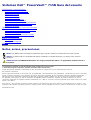 1
1
-
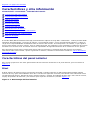 2
2
-
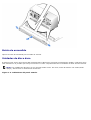 3
3
-
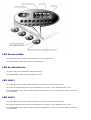 4
4
-
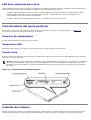 5
5
-
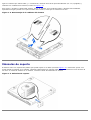 6
6
-
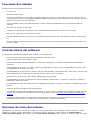 7
7
-
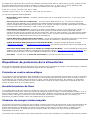 8
8
-
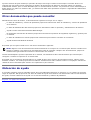 9
9
-
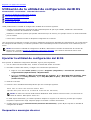 10
10
-
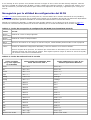 11
11
-
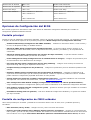 12
12
-
 13
13
-
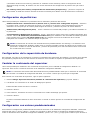 14
14
-
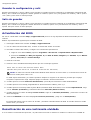 15
15
-
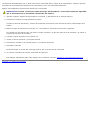 16
16
-
 17
17
-
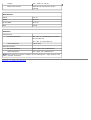 18
18
-
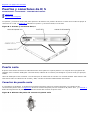 19
19
-
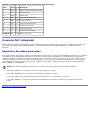 20
20
-
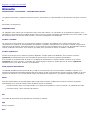 21
21
-
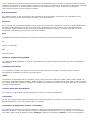 22
22
-
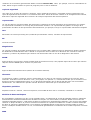 23
23
-
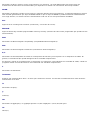 24
24
-
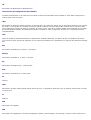 25
25
-
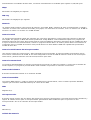 26
26
-
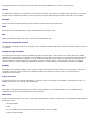 27
27
-
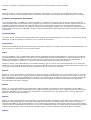 28
28
-
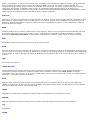 29
29
-
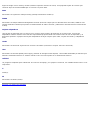 30
30
Dell PowerVault 715N (Rackmount NAS Appliance) Guía del usuario
- Tipo
- Guía del usuario
Artículos relacionados
-
Dell PowerVault 715N (Rackmount NAS Appliance) Guía del usuario
-
Dell PowerEdge 2650 Guía del usuario
-
Dell PowerVault 770N (Deskside NAS Appliance) Guía del usuario
-
Dell PowerVault 775N (Rackmount NAS Appliance) Guía del usuario
-
Dell PowerEdge 1600SC Guía del usuario
-
Dell PowerEdge 750 Guía del usuario
-
Dell PowerVault 745N Guía del usuario
-
Dell PowerEdge 6800 El manual del propietario
-
Dell PowerEdge 4600 Guía del usuario
-
Dell PowerEdge 1750 Guía del usuario